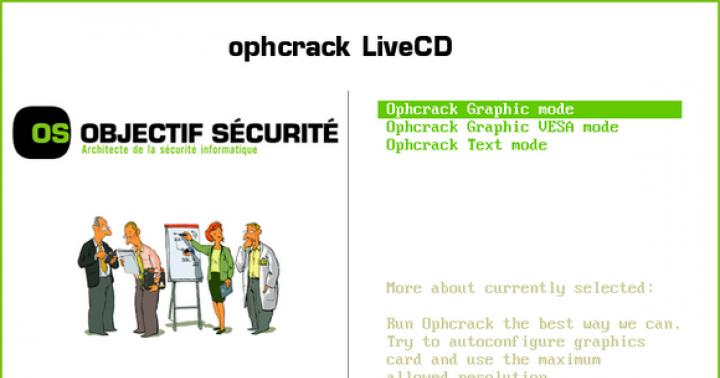Jak sflashować kartę Samsung Galaxy?

Problem z aktualizacją oprogramowania jest dość powszechny i może wystąpić zarówno na tanich, jak i drogich markowych tabletach. Jak objawia się ten problem? Przechodząc do ustawień tabletu, możesz znaleźć element „Informacje o komputerze typu Tablet”, a element „Aktualizacja systemu” już tam jest. W tym menu możesz sprawdzić dostępność aktualizacji i w razie potrzeby zaktualizować system.
Ale co, jeśli wiesz, że aktualizacja została już wydana, ale sam system nie oferuje jej zainstalowania? W takim przypadku aktualizację należy zainstalować ręcznie. Jak samodzielnie sflashować Samsung Galaxy Tab?
Oprogramowanie układowe tabletu
Istnieją dwa sposoby zainstalowania oprogramowania układowego na tablecie. Najprostszy:
- Przejdź do menu „Ustawienia” i przejdź do zakładki „Aplikacje”;
- W zakładce „Wszystkie” znajdź aplikację „Google Services Framework”;
- Kliknij nazwę aplikacji iw otwartym menu wybierz „Wymaż dane”;
- Uruchom ponownie tablet.
Następnie spróbuj ponownie zaktualizować system. Zwykle ta metoda pomaga, a po jej użyciu można zaktualizować oprogramowanie układowe systemu przy użyciu standardowych metod.
Ręczna instalacja oprogramowania sprzętowego
Aby samodzielnie zainstalować oprogramowanie, musisz mieć określony zestaw elementów i oprogramowania:
- Sterownik tabletu do komputera;
- kabel USB do podłączenia tabletu do komputera;
- Program Odyna.
Flashowanie karty Samsung Galaxy może być długim procesem, ale ogólnie nie jest skomplikowane. Jeśli nie wiesz, jak podłączyć tablet do komputera, zalecamy przeczytanie artykułu -.
Akumulator tabletu musi być naładowany w co najmniej 60%.
- Zainstaluj program Odin. Upewnij się, że sterowniki tabletu zostały zainstalowane na komputerze i jest on rozpoznawany przez komputer;
- Pobierz wymagane oprogramowanie ze strony SamMomile;
- Wyłącz tablet i włącz go ponownie, przytrzymując przycisk „Zmniejsz głośność”. Gdy na ekranie pojawi się menu pobierania, naciśnij przycisk zwiększania głośności, aby wybrać „Pobierz”;
- Uruchom program Odin i w samym programie wyłącz funkcje Auto Reboot i Reset Time, a następnie podłącz tablet do komputera za pomocą kabla;
- Odin wykryje twój tablet. Będzie to widoczne po zmianie koloru jednego ze specjalnych okien programu. Następnie naciśnij przycisk PDA i wybierz plik oprogramowania układowego, który chcesz zainstalować.
- Kliknij „Start” i poczekaj na zainstalowanie oprogramowania układowego. Po zakończeniu instalacji tablet automatycznie uruchomi się ponownie.
Dla tych, którzy dopiero stali się początkującymi lub nie są ekspertami w ogromnym świecie Androida i nie są szczególnie zaznajomieni z koncepcją, jak - Zrootuj Androida, a także dlaczego jest to potrzebne, co można zrobić po uzyskaniu uprawnień Root lub jak się ich później pozbyć, jeśli nie są już potrzebne, wszystko to znajdziesz w szczegółowym artykule -!
Po pierwsze!
W tym artykule nie ma "lewych" linków ani niepotrzebnych działań! Jeśli naprawdę potrzebujesz praw root, przeczytaj uważnie i postępuj krok po kroku, jest to gwarancja, że zrobisz wszystko dobrze! Ten artykuł na temat uzyskiwania praw roota jest podzielony na dwie części: Pierwsza część to Wymagane komponenty i warunki, druga część to Instrukcje jak uzyskać prawa roota za pomocą otrzymanych plików i programów. Jeśli w trakcie uzyskiwania praw roota Android stale się restartuje lub jest w trakcie wiecznego ładowania (zdarza się to niezwykle rzadko, ale nadal), to warto. Teraz przejdźmy do uzyskania praw roota!
Producenci Androida czasami wypuszczają nowe oprogramowanie układowe, na którym nie można uzyskać rootowania za pomocą jednej z proponowanych metod, jeśli w artykule są inne alternatywne metody, wypróbuj je. Czy to nie działa tak samo? Wskaż wersję Androida i wersję oprogramowania w komentarzach (nie pisz złośliwych komentarzy, nie postawisz sobie ani innym). Android zawiesza się (nie ładuje się), czytaj i ponownie czytaj z PIERWSZEGO PUBLICZNEGO, wszystkie niezbędne linki znajdują się w artykule!
Masz pytania?
Nadal masz pytania lub nie możesz zrootować swojego Androida? Zostaw komentarze na temat tego, co zrobiłeś lub nie udało ci się, albo zrobiłeś inaczej.Samsung Galaxy Tab S 10.5 ma fabrycznie załadowany system Android 4.4. Niemniej jednak to urządzenie jest wyraźnie flagowe, dlatego w przyszłości na pewno otrzyma kolejną wersję Androida, a być może więcej niż jedną. Teoretycznie jest to długo działający tablet, dlatego instrukcje dotyczące jego ponownego wgrywania nie będą zbyteczne.
Aby więc sflashować Galaxy Tab S 10.5, musisz wykonać następujące czynności:
- pobierz program Odin na komputer i upewnij się, że smartfon jest wystarczająco naładowany;
- wprowadź smartfon w tryb pobierania (jednocześnie naciskając klawisze „wyłącz” + „zmniejsz głośność” + „przycisk home”), a następnie naciśnij „zwiększ głośność”;
- podłącz kabel USB do urządzenia;
- w aplikacji Odin na komputerze wybierz pliki z archiwum z firmware:
- dla wykresu PIT - plik z rozszerzeniem *.pit;
- dla PDA - plik ze słowem CODE w nazwie, jeśli go nie ma, to powinieneś wiedzieć, że jest to najcięższy plik w archiwum;
- dla CSC - plik, którego nazwa zawiera słowo CSC;
- for Phone - plik zawierający w nazwie MODEM;
- Notatka. Jeśli w archiwum z oprogramowaniem nie ma plików do wykresów CSC, Phone i PIT, to szyjemy wyłącznie metodą jednego pliku, tj. wskazujemy lokalizację oprogramowania układowego w kolumnie PDA, a pozostałe wiersze pozostawiamy puste.
- upewnij się, że Odin jest zaznaczony pod kątem automatycznego ponownego uruchomienia i F. Zresetuj czas ". Jeśli określono lokalizację pliku * .pit, pole wyboru „Ponowna partycja” zostanie ustawione automatycznie;
- naciśnij przycisk „Start” i obserwuj, jak przebiega proces oprogramowania układowego. Podczas instalacji telefon może się kilkakrotnie zrestartować i w żadnym wypadku nie należy odłączać od niego kabla, dopóki w dzienniku Odin nie pojawi się komunikat „Wszystkie wątki zakończone” lub zaświeci się zielone okienko informacyjne z napisem „PASS!”.
Proces aktualizacji oprogramowania trwa tradycyjnie kilka minut (od 5 do 15), a jeśli się powiedzie, zostaniesz poproszony o skonfigurowanie smartfona zgodnie z własnymi preferencjami. Potem możesz zacząć pracować.
Jeśli nagle coś nie wyszło, możesz o to zapytać w komentarzach pod artykułem.
Dla obecnego pokolenia ludzi smartfon stał się nieodzownym asystentem i niezwykle przydatnym urządzeniem, które łączy w sobie setki różnych funkcji. Robienie zdjęcia, liczenie składników, ustawianie przypomnień, sprawdzanie pogody, czytanie wiadomości, rozmawianie ze znajomymi – to nie jest pełna lista wszystkiego, do czego potrafią współczesne smartfony. Czasami po prostu zapominamy, że nie są one wieczne i ulegają stopniowemu zużyciu.
Smartfony z systemem operacyjnym Android od dawna zalały cały świat swoją różnorodnością. Ich kod programu jest otwarty i gotowy do edycji lub poprawy. W trakcie korzystania z takich urządzeń zdarzają się sytuacje, w których komponent oprogramowania ulega awarii, a smartfon przestaje działać poprawnie. Aby rozwiązać problem, proste przywrócenie ustawień fabrycznych może nie wystarczyć – musisz sflashować Samsung Galaxy Tab S 10.5 SM-T800.
Na szczęście producenci sprzętu mobilnego i po prostu entuzjaści znaleźli dziesiątki sposobów na zmianę oprogramowania dla wszystkich urządzeń z Androidem bez wyjątku. Proces zajmie kilka minut, a smartfon ożyje, rozpoczynając swoją codzienną pracę z odnowionym wigorem. AndroGoo przygotowało szczegółowe instrukcje dotyczące flashowania Samsunga Galaxy Tab S 10.5 SM-T800.
Czego potrzebujemy?
- Urządzenie naładowane co najmniej 50% (jeśli to możliwe).
- Oryginalny kabel USB.
- Ostatnia wersja.
- Najnowsze oprogramowanie.
Co to jest oprogramowanie wieloplikowe i dlaczego jest potrzebne
Oprogramowanie układowe wieloplikowe (usługowe) jest używane w „szczególnie trudnych przypadkach”, gdy zwykłe oprogramowanie układowe nie pomaga. Głównym warunkiem jest wykrycie smartfona na komputerze. W oprogramowaniu wieloplikowym można znaleźć kilka plików, które flashują wszystkie komponenty smartfona - od systemu i modemu po bootloader i część regionalną.
Jeśli została wydana nowa wersja systemu operacyjnego dla smartfona lub linki do aktualnego oprogramowania nie działają, daj nam znać w komentarzach pod postem.
Proces flashowania Samsunga Galaxy Tab S 10.5 SM-T800
- Jeśli Kies był zainstalowany na komputerze, usuń go.
- Pobierz i zainstaluj na smartfony i tablety Samsung.
- Pobierz i zainstaluj najnowszą wersję.
- Ponownie uruchamiamy komputer.
- Rozpakować Odyna na pulpicie. Wyodrębniamy pliki oprogramowania układowego z wcześniej pobranego archiwum do tego samego folderu.
- Iść do Ustawienia -> O urządzeniu -> Informacje o oprogramowaniu, oraz kliknij numer kompilacji dopóki nie pojawi się komunikat informujący, że Zostałeś programistą.

- Następnie przejdź do Ustawienia -> Opcje programistyczne i aktywuj dwa przedmioty debugowanie USB oraz Przewidywane odblokowanie prod.


- Przenosimy smartfon do Tryb ściągania... Aby to zrobić, wyłącz go całkowicie, przytrzymując jednocześnie przyciski Strona główna + Włącz + Zmniejsz głośność.
- Po ekranie z napisem Ostrzeżenie, potwierdź wybór naciskając przycisk Zwiększenie głośności.

- Telefon przeszedł w tryb pobierania.

- Początek Odyna jako administrator.
- W tym stanie podłączamy urządzenie do komputera za pomocą kabla USB (wyłącznie USB 2.0 i nowsze), aby: flash Samsung Galaxy Tab S 10.5 SM-T800... Jeśli w oknie ODIN pole ID: COM zmienił kolor na niebieski, jak na poniższym zrzucie ekranu, wszystko jest w porządku - możesz kontynuować. Jeśli nie, zainstaluj ponownie sterowniki i uruchom ponownie komputer.

Pliki, które można znaleźć w archiwum z firmware
Zdjęcie pokazuje nazwy plików, które mogą znajdować się w archiwum z oprogramowaniem układowym i wskazuje, gdzie je wstawić w oknie Odin.

Jeśli jest tylko jeden plik i zajmuje dużo miejsca - wstaw go w pole PDA/AP... To jest oprogramowanie układowe. Inne pliki według nazw pól.
W odpowiednich polach po prawej stronie wybierz pliki oprogramowania układowego według powyższego przykładu. WAŻNY! Tylko pola wyboru powinny być zaznaczone Automatyczne ponowne uruchomienie oraz F. Czas resetowania.

- Kliknij POCZĄTEK i czekamy na zakończenie procesu tworzenia oprogramowania. Jednocześnie surowo zabrania się odłączania smartfona od komputera i dotykania kabla USB. Cała procedura zajmie kilka minut - dokładny czas zależy od mocy komputera.

- Po zakończeniu urządzenie samo się zrestartuje. Odłącz go od komputera i zacznij korzystać ze świeżego oprogramowania.